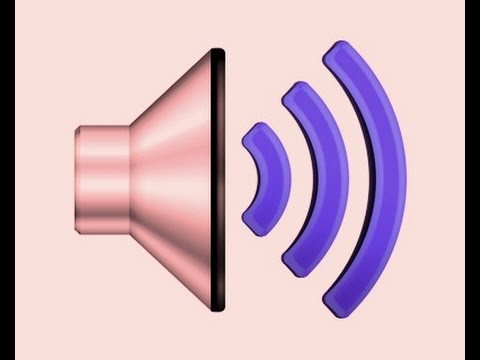วิธีการสลับเสียงจากหูฟังไปเป็นลำโพง
เป็นไปได้ว่าเมื่อเวลาผ่านไป ผู้ใช้อุปกรณ์จะต้องเปลี่ยนหูฟังเป็นลำโพง ดังนั้นในการดำเนินกระบวนการนี้คุณต้องมีความรู้บ้าง ในบทความนี้เราจะดูโดยตรงไม่เพียง แต่เท่านั้น แต่ยังวิเคราะห์หลักการติดตั้งสวิตช์ทั่วไปหนึ่งตัวเพื่อให้ได้เสียงที่ต้องการ

วิธีสลับระหว่างอุปกรณ์เสียงอย่างรวดเร็ว
แน่นอนว่าเพื่อไม่ให้เข้าถึงระบบคอมพิวเตอร์ส่วนบุคคลทุกครั้งจึงมีการพัฒนายูทิลิตี้พิเศษขึ้นมา การดาวน์โหลดจะทำให้ผู้ใช้สามารถเปลี่ยนจากหูฟังเป็นลำโพงได้ด้วยคลิกเดียว ดังนั้นขั้นตอนต่อไปนี้จึงแสดงไว้ด้านล่างซึ่งจะช่วยให้แม้แต่ผู้เชี่ยวชาญมือใหม่บรรลุผลได้อย่างแน่นอน:
- โปรแกรมนี้เรียกว่า "DefSound" และไม่ใช้พื้นที่มากนัก สำหรับข้อได้เปรียบหลักนั้นไม่จำเป็นต้องติดตั้งและยังมีความสามารถในการสลับหลังจากเปิดตัวจากถาดอีกด้วย ดังนั้นคุณต้องไปที่เว็บไซต์อย่างเป็นทางการและดาวน์โหลดไฟล์เก็บถาวรที่นั่นเพื่อรับมัน
- หลังจากนั้นคุณสามารถแกะมันออกได้
อ้างอิง. หากมีสองตัวก็ควรใช้อันที่สอดคล้องกับจำนวนบิตในระบบปฏิบัติการ
- จากนั้น คุณสามารถสร้างโฟลเดอร์พิเศษภายใต้ชื่อใดก็ได้ หลังจากนั้นคุณจะสามารถใช้ได้ในเมนูผ่าน "เริ่มต้น" คุณต้องแทรกลิงค์เดียวกับที่ดาวน์โหลดไว้ก่อนหน้านี้
- ขั้นตอนต่อไปคือการคลิกขวาหนึ่งครั้งแล้วเปิดส่วน "คุณสมบัติ" ตอนนี้คุณต้องไปที่ "ทางลัด" และเลือกบรรทัด "วัตถุ" คุณจะเห็นลำดับเช่น "เส้นทางไปยังไฟล์ - หมายเลขอุปกรณ์ - ฟังก์ชัน" เมื่อพูดถึงพารามิเตอร์ตัวที่สองควรกล่าวถึงว่านี่คือหมายเลขซีเรียล สำหรับอันที่สามนั้นจะถูกเลือกตามค่าเริ่มต้น
- ในตอนท้ายคุณควรระบุปุ่มลัดที่คุณจะใช้ในอนาคต ในการดำเนินการนี้ คุณต้องใช้คุณลักษณะ "การโทรด่วน"
- ในตอนท้าย คุณเพียงแค่ต้องกาเครื่องหมาย “ตกลง” เพื่อบันทึกการเปลี่ยนแปลง
ด้วยวิธีนี้ เมื่อคุณกดปุ่มบางปุ่มร่วมกัน คุณสามารถสลับอุปกรณ์ได้ตามต้องการ
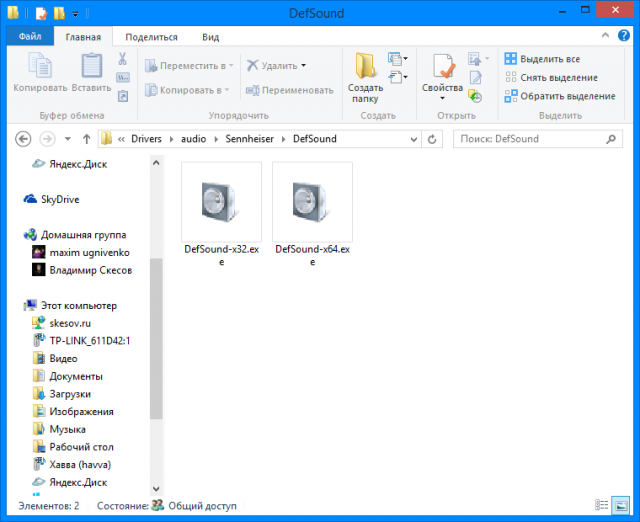
การติดตั้งและกำหนดค่า Audio Switcher
ขั้นแรกคุณต้องเข้าใจว่ายูทิลิตี้ที่นำเสนอนั้นฟรีและให้ความสะดวกและรวดเร็วในการออกแบบสวิตช์
- ในการติดตั้ง คุณต้องไปที่เว็บไซต์อย่างเป็นทางการ จากนั้นบันทึกไฟล์เป็น .zip และคัดลอกไปยังตำแหน่งที่สะดวกบนพีซีของคุณโดยตรง
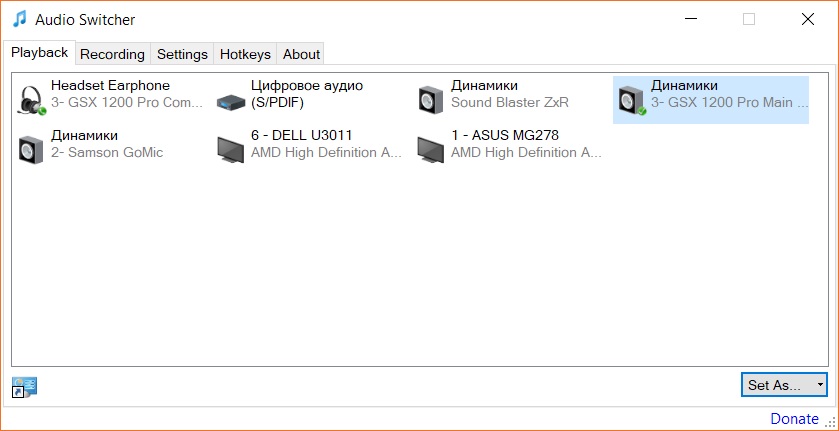
- คุณจะสังเกตได้ว่ามีไอคอนปรากฏขึ้นในถาด ดังนั้นคุณต้องคลิกขวาที่ไอคอนและเลือก Open Preferences
- ถัดมาเป็นการตั้งค่า หน้าต่างที่มีคุณสมบัติที่เสนอจะปรากฏขึ้น ขอแนะนำให้ทำเครื่องหมายหมายเลข 1, 2, 3, 5, 9 และ 10 ด้วยวิธีนี้โปรแกรมจะเริ่มทำงานเมื่อคุณเข้าสู่ระบบและจะไม่กล่าวถึงการโหลด
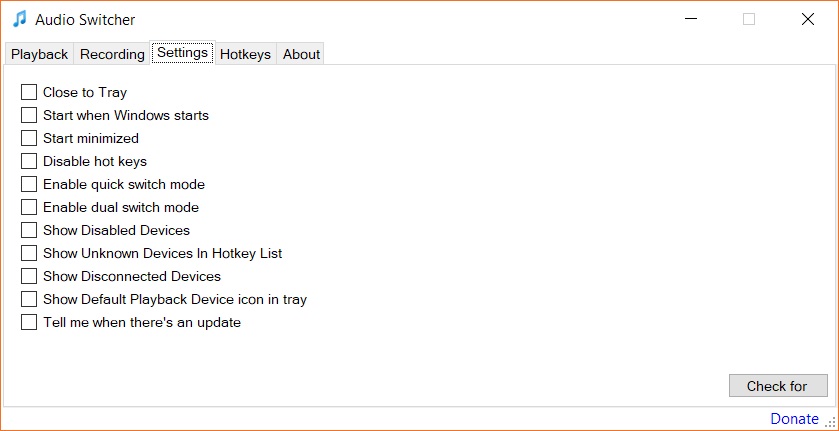
- หลังจากนั้นคุณสามารถเปิดส่วน "Open Preferences" และชี้ไปที่หน่วยที่จะใช้งานได้ตามค่าเริ่มต้น
- ตอนนี้คุณสามารถควบคุมได้ในสองคลิก คุณเพียงแค่ต้องคลิกที่หน้าต่างยูทิลิตี้และทำเครื่องหมายในหน้าต่างที่จะแสดงอุปกรณ์ที่ต้องการโดยอัตโนมัติ